キーワードによるナレッジベースの検索
スタートガイド
この記事では、 ランプ分析 障害を持つアメリカ人法(ADA)に準拠するためのハンディキャップランプを分析するツール。 この記事では、ランプ分析ツールの使用方法と結果のエクスポート方法について説明します。 ランプツールは、インスペクターツールバーのADAセクションにあります。
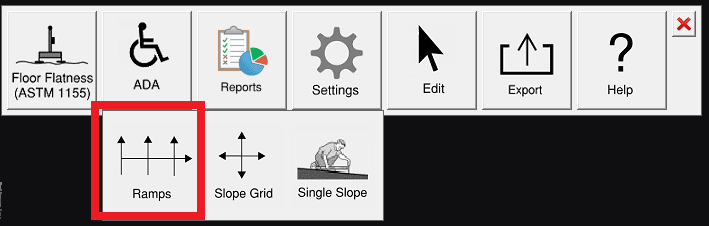
ランプ分析
ランプ分析ツールを使用するには、最初にを選択します ランプ 下 ADA ボタン。 次に、左クリックを使用して下向きのランプの方向に線を作成し、開始点と終了点を作成します。 方向の傾きがわからない場合は、 シングルスロープツール 見つけるために。 完了したら、Enterをクリックしてランプ分析を生成します。
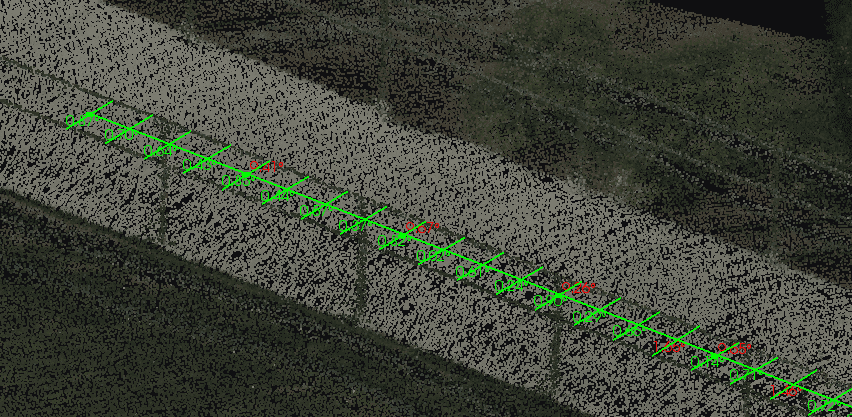
これにより、クリックされたXNUMXつの主要な点の間に線が作成され、交差勾配を表す小さな垂直線が作成されます。 さらに、Rithmは、線に沿った測定位置の勾配値を書き出します。
ツール設定
ランプツールに関連するすべての設定は、 設定を行います。
輸出
ランプ解析はDXFファイルとしてエクスポートできます。 これにより、勾配線、交差勾配線、および勾配値がエクスポートされます。
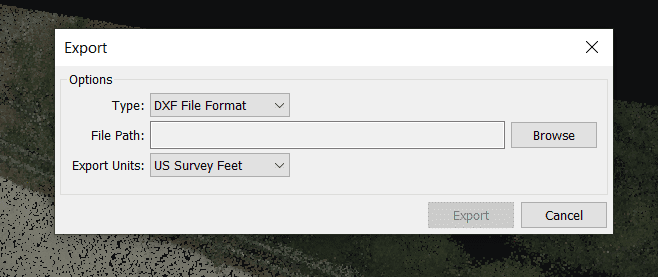
レポート
これで、 レポート インスペクターツールバーのボタンをクリックし、[ADAランプ]タブを選択します。 左側に縦方向の勾配値があり、右側に勾配値があります。 [レポートの作成]ボタンをクリックすると、ADAレポートを作成できます。 これにより、スクリーンショットと分析からのインテリジェンスを含むPDFが自動的に生成されます。 レポートで作成されたスクリーンショットを更新する場合は、パンまたはズームインしてモデルのビューを変更し、[ スクリーンショット
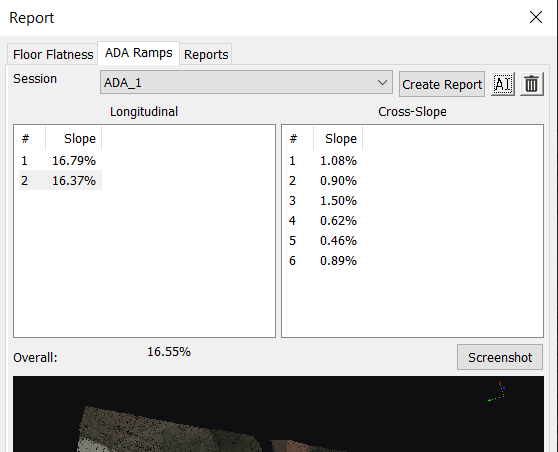
- セッション名のドロップダウン: 異なるADAランプ分析セッション間で交換できます。
- Create Report: これにより、ADApdfレポートを作成できます。 ここでは、レポートに含めるプロジェクト固有の情報を入力できます。
- セッション名の編集(カーソルボタン): レポートのADAセッションの名前を変更できます。
- セッションの削除(ゴミ箱ボタン): セッションドロップダウンで現在のセッションを削除できます。
- 縦断的#: 縦断勾配の測定値に相関する数
- 縦断勾配: 縦断勾配の測定値
- クロススロープ#: 測定されたクロススロープを相関させる数
- クロススロープスロープ: 各横断勾配測定値
- 全体的な勾配: ランプ分析の平均勾配
- スクリーンショット: レポートダイアログの下部に表示される新しいスクリーンショットを撮ることができます。 これは、最終的なPDFレポートにも引き継がれます。